 Hogar »
Hogar » 
Cómo eliminar una cuenta de Facebook
Eliminar tu cuenta de Facebook puede ser una idea brillante si deseas desconectarte de esta plataforma por razones de privacidad, tomarte un descanso de las redes sociales o por cualquier otra razón personal que tengas. Puedes eliminar tu cuenta de Facebook de dos maneras sencillas: Desactivándola temporalmente o eliminándola de forma permanente. A continuación, te explicamos cómo eliminar tu cuenta de Facebook y todo lo que debes considerar.
- Entendiendo la desactivación vs. eliminación
- ¿Qué sucede tras eliminar tu cuenta de Facebook?
- Preparándote para Eliminar Tu Cuenta de Facebook
- Cómo eliminar permanentemente una cuenta de Facebook
- Eliminar tu cuenta en diferentes dispositivos
- Cómo desactivar temporalmente tu cuenta de Facebook
- ¿Puedes reactivar tu cuenta de Facebook?
- ¿Por qué elegir Stands Adblocker para mejorar tu navegación?
- Conclusión: ¿Cómo eliminar tu cuenta de Facebook?
- FAQ: ¿Cómo eliminar una cuenta de Facebook?
- 1. ¿Puedo recuperar mi cuenta después de eliminarla?
- 2. ¿Qué sucede con mis fotos y publicaciones después de la eliminación?
- 3. ¿Eliminar Facebook afecta Messenger?
- 4. ¿Cómo elimino una cuenta de Facebook sin iniciar sesión?
- 5. ¿Cómo puedo eliminar una cuenta de Facebook de alguien que falleció?
- 6. ¿Qué pasa con mis aplicaciones conectadas si elimino Facebook?
Entendiendo la desactivación vs. eliminación
La desactivación de tu cuenta de Facebook te permite suspender temporalmente tu cuenta sin perder el acceso futuro a ella. Durante el tiempo que tu cuenta esté desactivada:
- Tu perfil de Facebook no será visible para otros usuarios.
- Todos tus datos, como fotos, publicaciones y lista de amigos, se mantendrán intactos. Cuando vuelvas a iniciar sesión, deberás reactivar tu cuenta, y todo estará tal como lo dejaste.
- Podrás utilizar tu cuenta nuevamente al iniciar sesión.
Esta opción es ideal si necesitas un descanso temporal de la plataforma sin perder tu información e interacciones.
Eliminar tu cuenta es un proceso irreversible que borra toda tu información de Facebook, como fotos, publicaciones, mensajes y otros datos personales asociados a tu perfil o perfiles adicionales de Facebook. Al eliminar tu cuenta:
- No podrás recuperar tu cuenta ni tus datos personales una vez eliminados.
- Facebook puede tardar hasta 90 días en eliminar toda la información de sus servidores.
- Tu perfil dejará de ser visible inmediatamente después de que se inicie el proceso de eliminación.
- Ya no podrás usar la función de inicio de sesión de Facebook para otras aplicaciones como Messenger.
- Si utilizas tu cuenta de Facebook para iniciar sesión en Meta Quest, también se eliminará tu información de Meta Quest.
- Además, puedes eliminar o desactivar todos los perfiles que estén vinculados a tu cuenta.
Es importante considerar esta opción solo si estás absolutamente seguro de que no deseas regresar a Facebook en el futuro. Quieres saber cómo eliminar tu Telegram fácilmente?
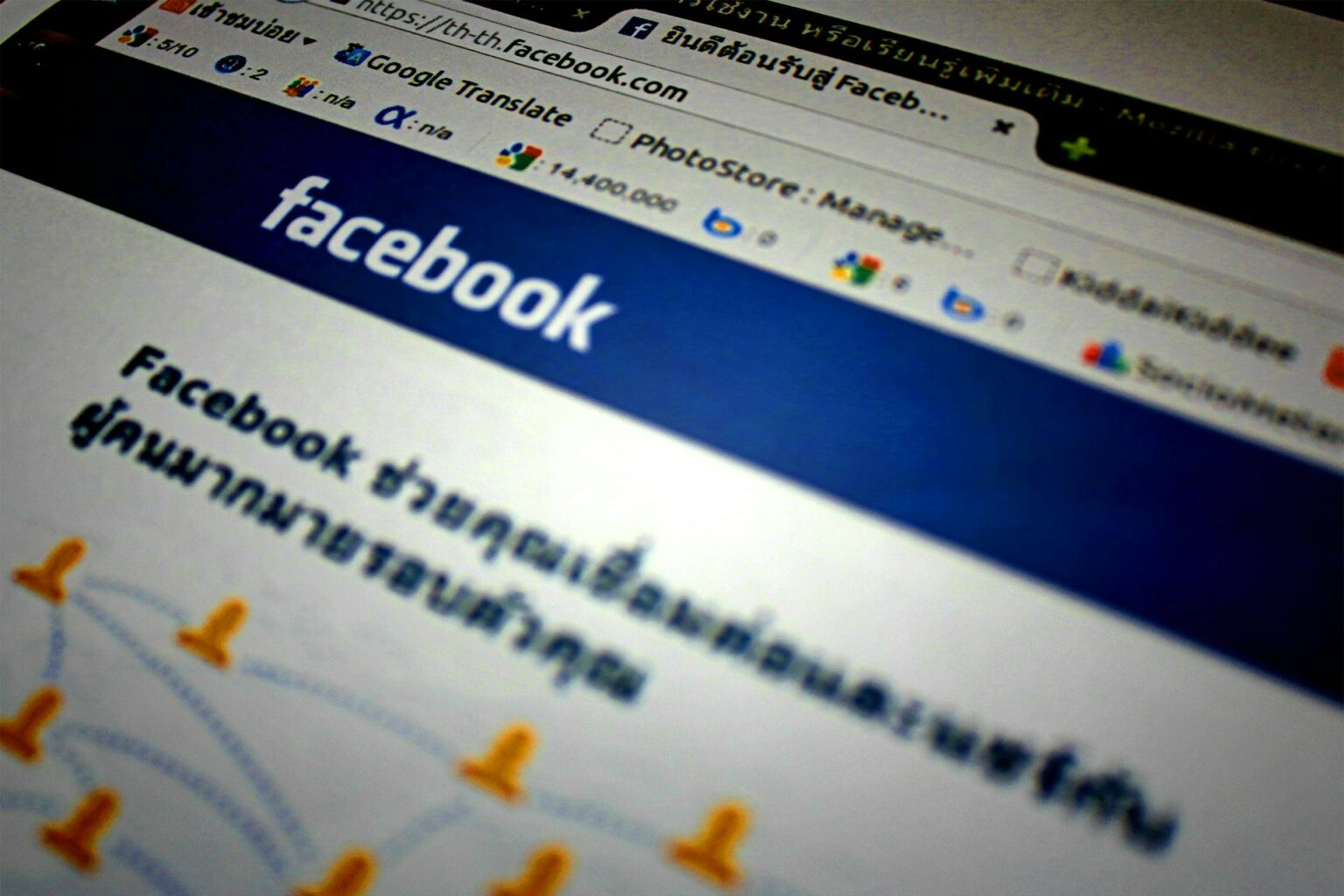
¿Qué sucede tras eliminar tu cuenta de Facebook?
¿Cuánto tiempo guarda Facebook tus datos?
Facebook conserva tu información personal durante un período de gracia de 30 días después de solicitar la eliminación de tu cuenta. El proceso para borrar todo lo que has publicado puede tomar hasta 90 días desde el inicio de la solicitud. Durante este tiempo:
- Puedes iniciar sesión en tu cuenta para cancelar la solicitud de eliminación si cambias de opinión.
- Si no realizas ninguna acción, una vez terminado este período, todos tus datos serán eliminados permanentemente de los servidores de Facebook y no podrás recuperarlos.
Tendrás menos de 30 días para pensarlo dos veces antes de tomar una decisión definitiva.
Entendiendo el período de gracia antes de la eliminación permanente
El período de gracia es un plazo en el que puedes retractarte de tu decisión de eliminar la cuenta. Esto puede ser útil si iniciaste la solicitud por error o cambiaste de opinión. Sin embargo, ten en cuenta que:
- Al final de los 30 días, Facebook eliminará permanentemente tu cuenta y toda tu información personal.
- Una vez que haya transcurrido este período, no será posible recuperar tu cuenta ni la información asociada a ella.
- No podrás iniciar sesión en ninguna aplicación en la que hayas utilizado Facebook para registrarte.
¿Qué se elimina de forma permanente y qué información puede permanecer?
- Todas las publicaciones, fotos, videos, interacciones y datos personales que compartiste en la plataforma se eliminarán de manera permanente.
- La información que no esté almacenada directamente en tu perfil puede permanecer, como los mensajes enviados, que se guardan en los buzones de entrada de tus amigos. Estos seguirán siendo visibles para los destinatarios incluso después de que tu cuenta haya sido eliminada, ya que se almacenan en sus cuentas.
Aléjate de las redes sociales y elimina tu cuenta de Snapchat de una vez por todas.
Preparándote para Eliminar Tu Cuenta de Facebook
Cómo descargar la información de tu cuenta de Facebook
Antes de eliminar tu cuenta, te recomendamos descargar una copia de tu información para conservar recuerdos importantes, como fotos o mensajes. Sigue estos pasos para eliminar tu cuenta y guardar tu información:
Accede a la configuración de tu cuenta en el Centro de cuentas. Ingresa a Facebook, haz clic en tu foto de perfil en la esquina superior derecha y selecciona Configuración y privacidad > Configuración.
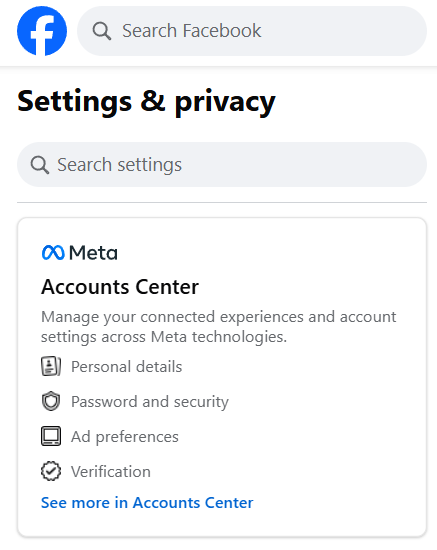
Ve a Tu información y permisos. Busca esta opción en la configuración de privacidad y seguridad.
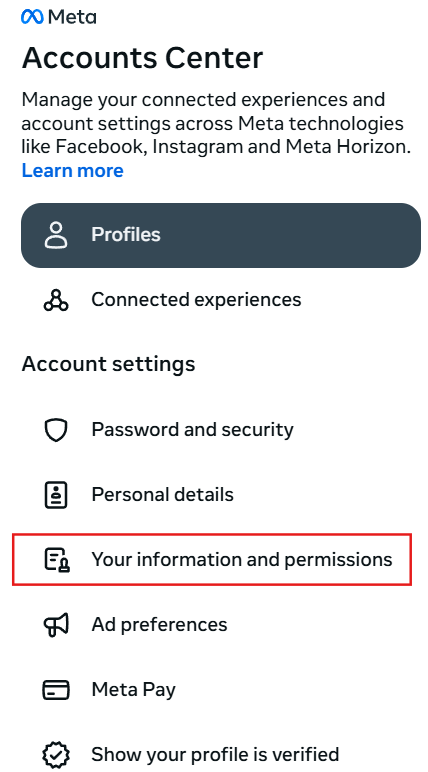
Selecciona Descargar tu información. Facebook te permitirá elegir los datos que deseas conservar, como publicaciones, fotos, videos, mensajes, etc.
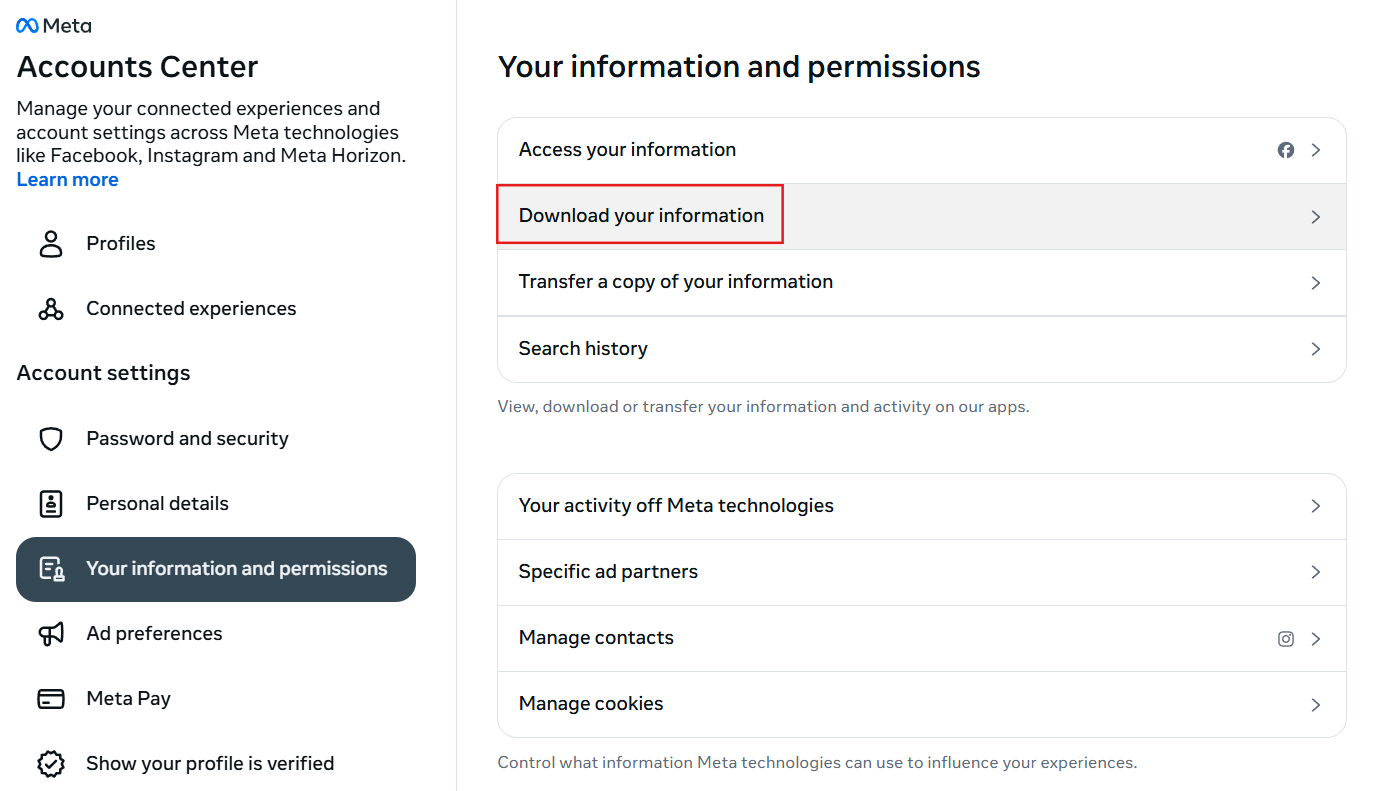
Descarga tu información. Incluye lo que has compartido, tu actividad y datos recopilados por Facebook. Escoge solo lo que sea relevante para ti. Una vez listos los archivos, podrás descargarlos a tu dispositivo.
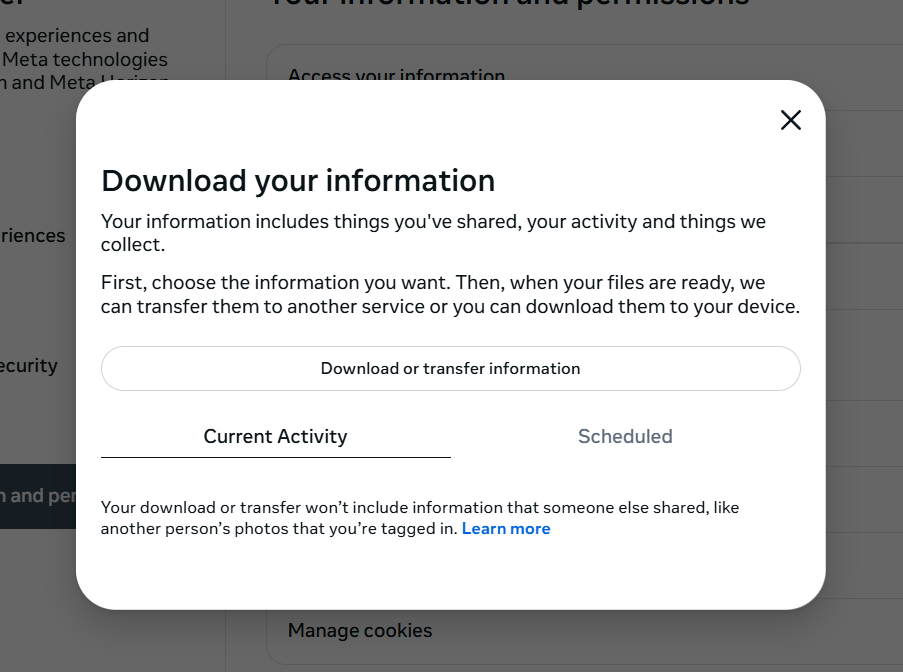
Confirma y descarga los archivos. Recibirás un enlace para descargar tu información, disponible por tiempo limitado. ¡Descárgalo lo antes posible!
Con este paso, preservarás recuerdos importantes que podrían perderse al eliminar tu cuenta.
Cosas a considerar antes de eliminar tu cuenta
Antes de eliminar tu cuenta de Facebook, ten en cuenta algunos puntos clave para evitar problemas con tus datos:
- Desvincula aplicaciones y servicios conectados. Asegúrate de desvincular apps o servicios que usen tu cuenta de Facebook, o configura otro método de acceso para evitar problemas.
- Descarga fotos, publicaciones y datos importantes. Usa la herramienta de descarga para guardar tus recuerdos y datos en tu dispositivo.
- Pagos pendientes en Facebook Marketplace. Verifica si tienes compras, ventas o pagos pendientes para resolverlos antes de cerrar tu cuenta.
Descubre a continuación cómo eliminar tu cuenta de forma definitiva.
Cómo eliminar permanentemente una cuenta de Facebook
Eliminar cuenta a través del Centro de cuentas
Ve al Centro de cuentas desde la configuración de tu perfil.
Selecciona Configuración y privacidad > Configuración > Centro de cuentas.
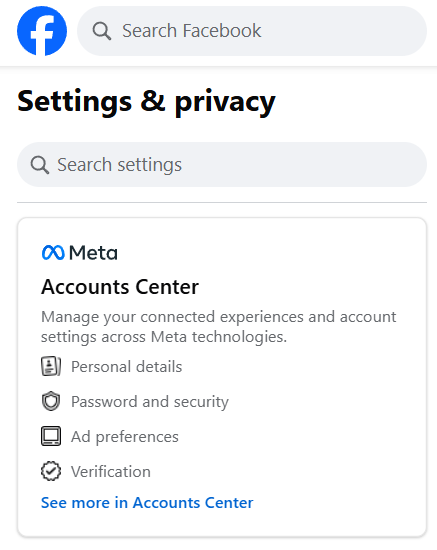
Haz clic en Detalles personales en Configuración de la cuenta.
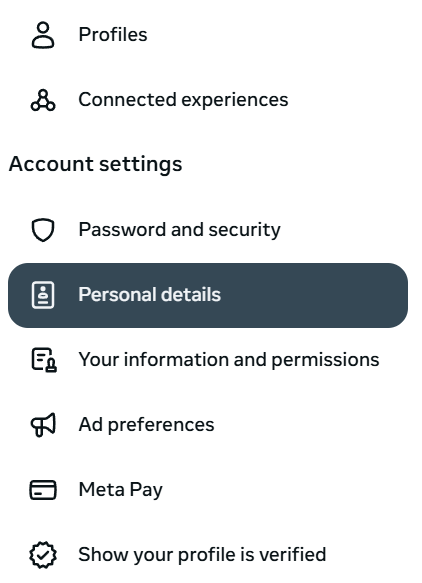
Haz clic en Propiedad de cuenta y control.
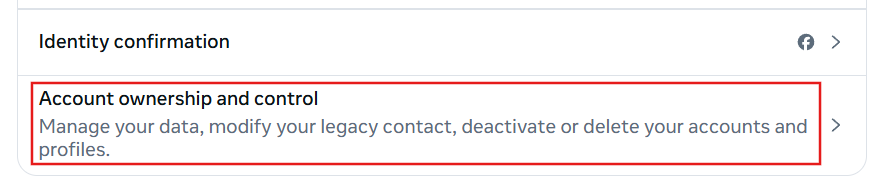
Selecciona Desactivación y eliminación.
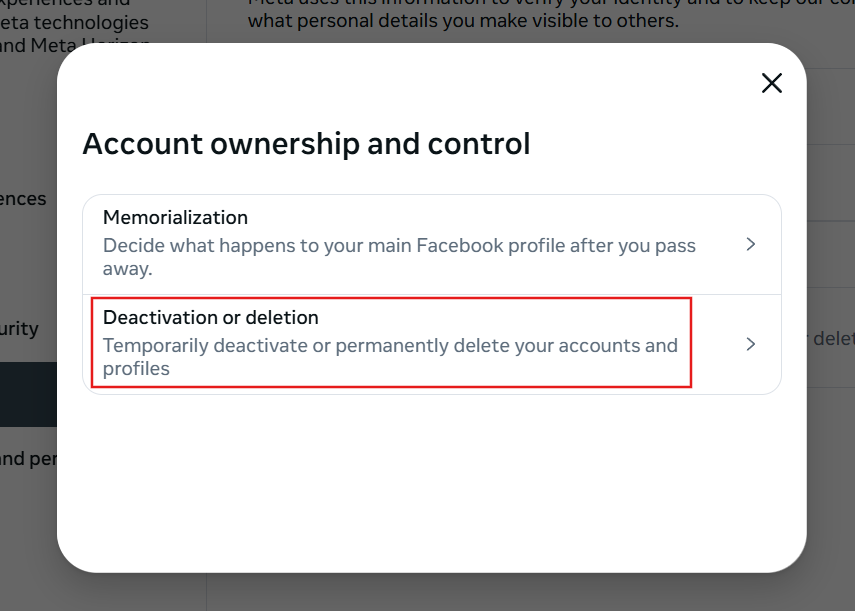
Elige la cuenta que deseas borrar o desactivar.
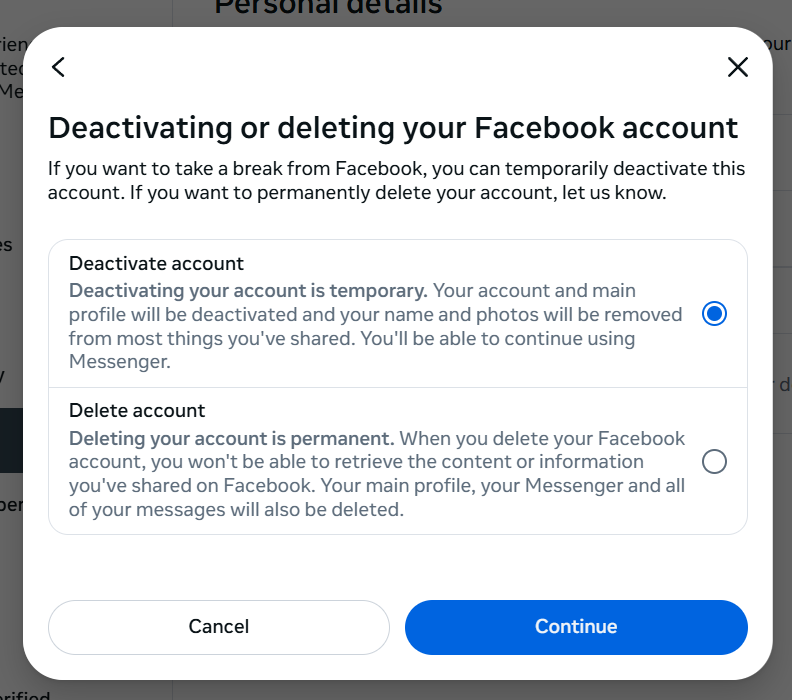
Confirma la eliminación, ingresa tu contraseña y finaliza el proceso.
Si necesitas más información, consulta el Centro de ayuda de Facebook.
Eliminar tu cuenta desde Configuración de Facebook
- Dirígete a Configuración y privacidad > Configuración.
- En la sección Tu información de Facebook, haz clic en Desactivación y eliminación.
- Selecciona Eliminar cuenta y luego Continuar con la eliminación.
- Sigue las instrucciones para completar el proceso.
Eliminar tu cuenta en diferentes dispositivos
Desde el navegador
- Abre Facebook y accede a tu cuenta.
- Ve a Configuración y privacidad > Configuración.
- En la sección Tu información de Facebook, selecciona Desactivación y eliminación.
- Haz clic en Eliminar cuenta y sigue las instrucciones en pantalla.
Desde el teléfono
Pasos para iPhone y Android
- Abre la app de Facebook.
- Toca el menú (tres líneas) y selecciona Configuración y privacidad.
- Ve al Centro de cuentas > Detalles personales.
- Selecciona Propiedad y control de cuenta.
- Haz clic en Eliminar o desactivar cuenta.
- Elige tu cuenta y sigue los pasos hasta completar la eliminación.
Cómo desactivar temporalmente tu cuenta de Facebook
Si prefieres un descanso en lugar de eliminar tu cuenta definitivamente, puedes desactivarla temporalmente.
Desde navegadores web
- Accede a Configuración y privacidad > Centro de cuentas.
- Ve a Detalles personales y selecciona Propiedad de cuenta y control.
- Desactiva tu cuenta y sigue las instrucciones para confirmar.
Desde la app móvil
- Abre la app de Facebook.
- Toca el menú (tres líneas) y selecciona Configuración y privacidad.
- Ve a Centro de cuentas > Detalles personales.
- Haz clic en Eliminar o desactivar cuenta.
- Sigue los pasos para continuar la desactivación.
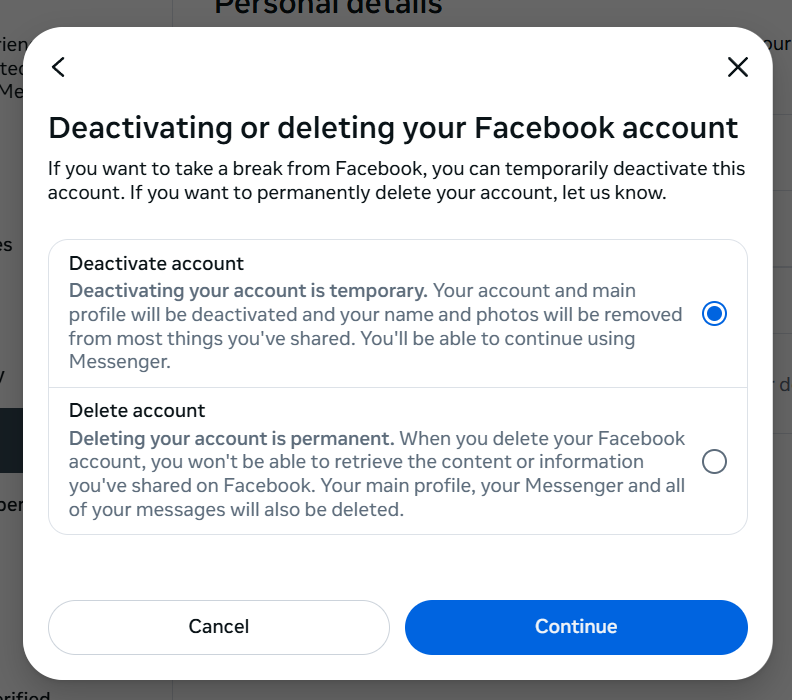
¿Puedes reactivar tu cuenta de Facebook?
¡Sí! Las cuentas desactivadas temporalmente se pueden reactivar en cualquier momento ingresando tu usuario y contraseña. Sin embargo, si decides eliminar tu cuenta permanentemente, una vez pasados los 30 días de gracia, todos tus datos se eliminarán de manera irreversible de los servidores de Facebook.
¿Por qué elegir Stands Adblocker para mejorar tu navegación?
Si quieres alejarte de las redes sociales para evitar distracciones en línea, también puedes usar un bloqueador de anuncios para evitar publicidad mientras navegas y hacer tu tiempo en Internet más productivo. ¡Conoce Stands Free AdBlocker! Con más de 2.5 millones de usuarios en todo el mundo, descubre todo lo que Stands Facebook Ad Blocker tiene para ti.
Funciones esenciales de Stands Adblocker para una mejor experiencia de navegación
- Mantén la funcionalidad de los sitios web: elimina todos los anuncios sin afectar la funcionalidad de los sitios web, sin retrasos ni interrupciones.
- Facilidad de uso: Stands Free AdBlocker es fácil de usar gracias a su interfaz sencilla e intuitiva. Sus configuraciones son accesibles para cualquier usuario, sin necesidad de manuales complicados.
- Compatibilidad excelente: Stands se integra perfectamente con Chrome, Edge, Firefox, Opera, Brave y Vivaldi, y también es eficaz como bloqueador de anuncios para dispositivos Android.
Las características de Stands Free AdBlocker mejoran tu experiencia de navegación y te permiten enfocarte en lo importante. Pero, ¿cómo eliminar rápidamente los anuncios en Facebook?
Beneficios de Stands Adblocker para proteger tu perfil de Facebook
Si has decidido eliminar tu cuenta de Facebook para reducir el tiempo frente a la pantalla o tomarte un descanso de las redes sociales, al usar Stands Free AdBlocker mejorarás tu experiencia en línea navegando sin anuncios ni distracciones. Un bloqueador de anuncios como Stands AdBlocker también te permitirá personalizar el contenido que encuentres en Internet y evitar distracciones innecesarias y publicidad online.
Descubre cómo bloqueadores de anuncios como Stands AdBlocker ayudan a mejorar tu experiencia de navegación.
Conclusión: ¿Cómo eliminar tu cuenta de Facebook?
Eliminar tu cuenta de Facebook es clave para controlar tu presencia en línea. Sigue los pasos para asegurarte de que tu cuenta esté completamente eliminada o desactivada. Considera también bloquear los anuncios en Facebook usando herramientas como Stands Adblocker para personalizar aún más tu navegación.
Planea cuidadosamente, descarga tus datos y asegúrate de comprender todas las implicaciones antes de tomar una decisión final.
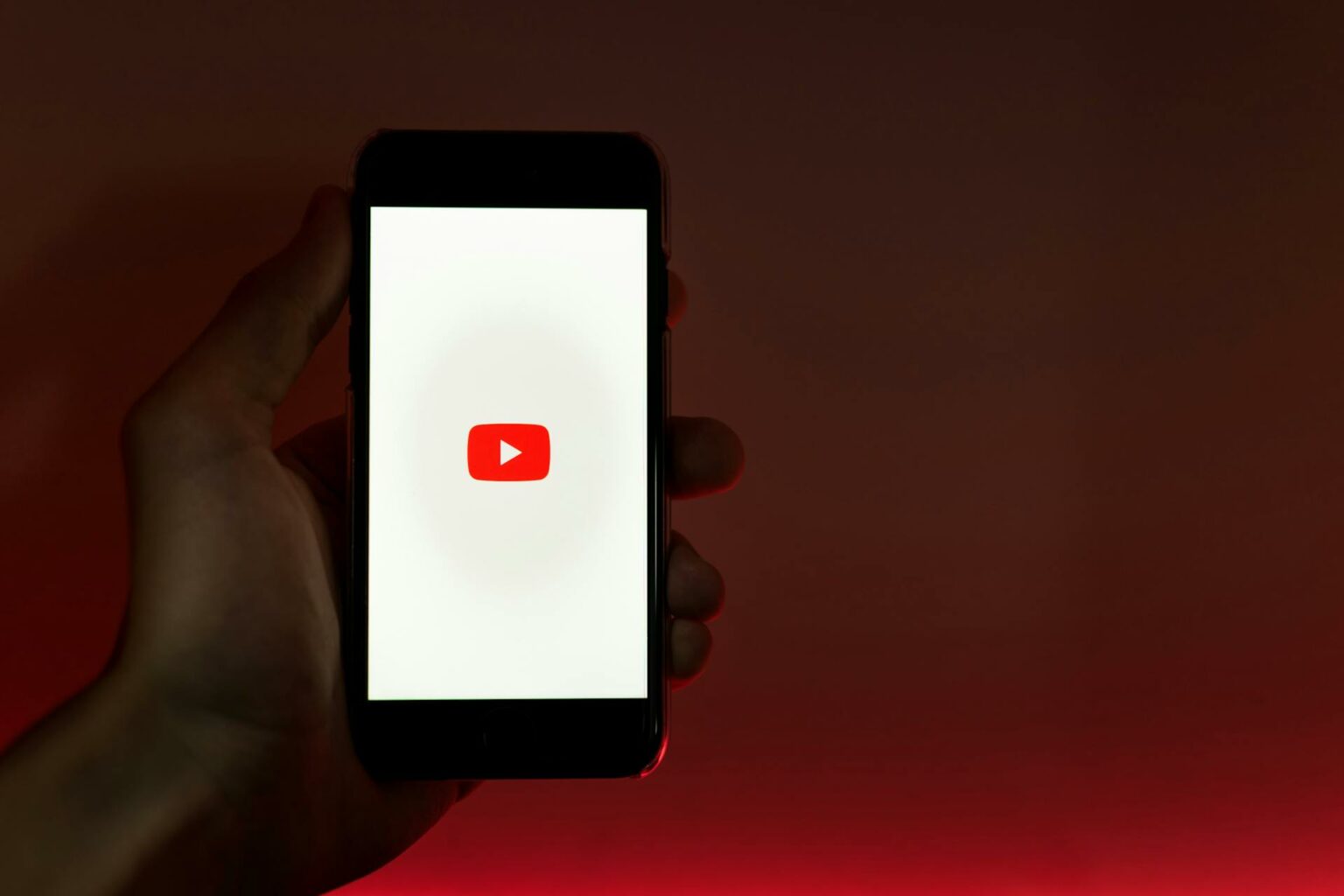
FAQ: ¿Cómo eliminar una cuenta de Facebook?
1. ¿Puedo recuperar mi cuenta después de eliminarla?
No, no podrá recuperarse una vez que se elimine permanentemente. Sin embargo, tienes un período de 30 días para cancelar la solicitud de eliminación si cambias de opinión.
2. ¿Qué sucede con mis fotos y publicaciones después de la eliminación?
Todas tus fotos, publicaciones y datos se eliminarán permanentemente después de los 30 días de gracia.
3. ¿Eliminar Facebook afecta Messenger?
Sí, eliminar tu cuenta de Facebook también elimina tu acceso a Messenger, ya que ambas plataformas están vinculadas.
4. ¿Cómo elimino una cuenta de Facebook sin iniciar sesión?
No puedes eliminar una cuenta de Facebook sin iniciar sesión. Es necesario ingresar a la cuenta para iniciar y completar el proceso de eliminación, lo cual asegura que solo el propietario de la cuenta pueda realizar esta acción.
5. ¿Cómo puedo eliminar una cuenta de Facebook de alguien que falleció?
Si un ser querido ha fallecido, puedes solicitar eliminar su cuenta o convertirla en una cuenta conmemorativa. Esto requiere proporcionar documentación, como un certificado de defunción, al equipo de soporte de Facebook.
6. ¿Qué pasa con mis aplicaciones conectadas si elimino Facebook?
Todas las aplicaciones vinculadas a tu cuenta de Facebook dejarán de estar conectadas. Podrías perder acceso a estos servicios que usaban Facebook como método de autenticación. Asegúrate de configurar métodos de inicio de sesión alternativos antes de eliminar tu cuenta.